
软件介绍

Java是一款非常实用的程序工具,是程序员用来开发应用程序的必备工具,也是电子商务解决方案和企业内部网应用程序的实用工具,同时Java开发工具还可以用来玩游戏、网络聊天、欣赏三维图片等等。有相关需求的朋友们赶快来下载使用吧。

Java技术
Java是一种编程语言和计算平台,由Sun Microsystems在1995年首次发布。它从微末起步,逐渐发展为当今数字世界中很大一部分资产所依赖的基础,是用于构建许多服务和应用程序的可靠平台。面向未来的创新产品和数字服务也仍然依赖Java。
为什么需要Java
尽管大多数现代Java应用程序将Java运行时和应用程序结合在一起,但是,如果没有安装桌面Java,许多应用程序,甚至一些网站,将无法正常运行。Java.com网站用于帮助其桌面应用程序可能仍需要使用Java(具体而言,应用程序要使用Java 8)的使用者。开发人员以及想了解Java编程的用户应访问dev.java 网站来获得更多信息,业务用户应访问oracle.com/java 来获得更多信息。
软件功能
1、编译程序:可以在电脑上对java程序进行编译操作
2、运行程序:可以便捷高效的进行java程序的打开和运行
3、自动诊断:可以对程序内的错误信息进行自动诊断
4、垃圾清理:拥有非常智能的垃圾清理方式,简单方便
5、完整的库:拥有完整的java编译库,体验更加出众

软件特色
1、Lambda表达式,一种新的语言特性,能够使功能作为方法参数或将代码作为数据。
2、显著增加和修改了Java语言特性,增添了标准库,包括默认方法,新的java.util.stream包及Date-Time API。
3、Compact Profiles包含Java SE平台预定义子集,使应用程序员无需部署在整个平台,可运行在小型设备上。
4、安全性包括更新可Java加密体系架构,限制doPrivileged,SSL/TLS Server Name Indication (SNI) Extension以及增强密钥库。
使用方法
Java环境变量配置图文教程
1.右键选择计算机→属性→高级系统设置→高级→环境变量
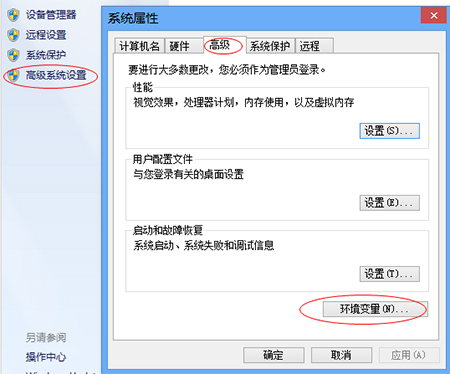
2.系统变量→新建
变量名:JAVA_HOME
变量值:(变量值填写你的jdk的安装目录,例如本人是 E:Javajdk1.7.0)
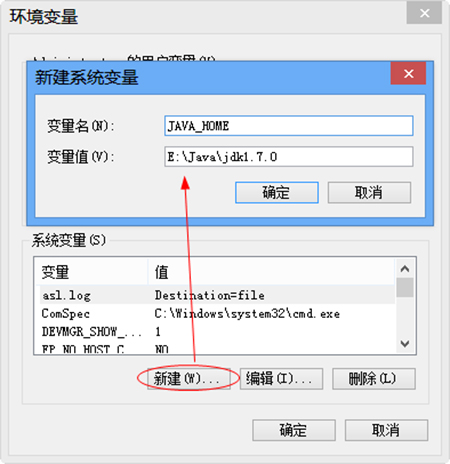
3.在系统变量中找到 Path 变量,选择编辑
在变量值最后输入 %JAVA_HOME%bin;%JAVA_HOME%jrebin;
(注意如果原来Path的变量值末尾没有;号,就先输入;号再输入上面的代码)
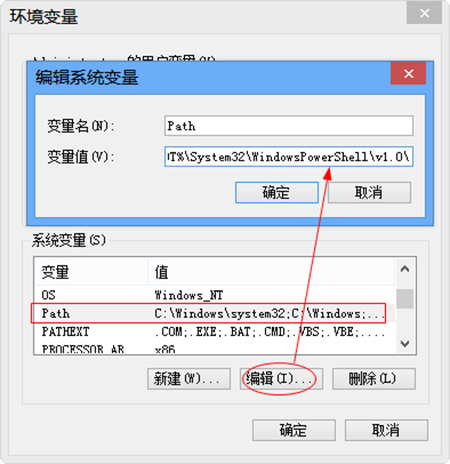
4.系统变量→新建
变量名:CLASSPATH
变量值:.%JAVA_HOME%lib;%JAVA_HOME%libtools.jar(注意最前面有一点)
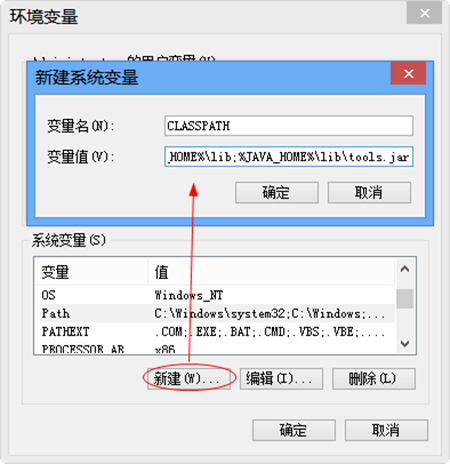
到这系统变量就配置完毕了。
测试jdk是否安装成功
1、win+R组合键,输入cmd 打开命令行窗口
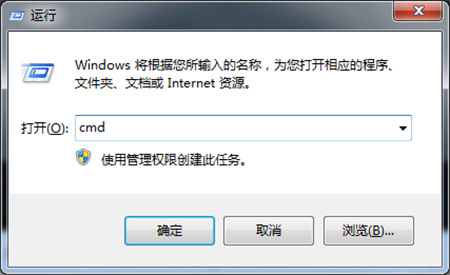
2、输入javac,正确就显示如图
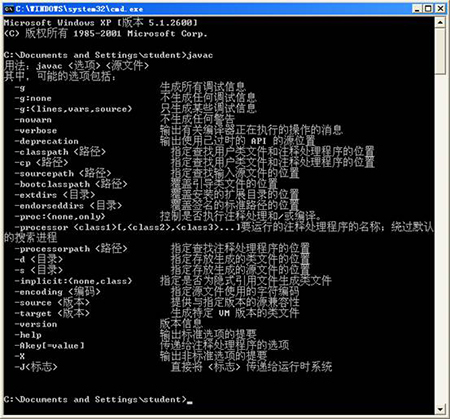
补充
首先以下为置JAVA_HOME,CLASSPATH,PATH的目的
1、设置JAVA_HOME
一、为了方便引用,比如,你JDK安装在C:Program FilesJavajdk1.7.0目录里,则设置JAVA_HOME为该目录路径,那么以后你要使用这个路径的时候,只需输入%JAVA_HOME%即可,避免每次引用都输入很长的路径串。
二、归一原则,当你JDK路径被迫改变的时候,你仅需更改JAVA_HOME的变量值即可,否则,你就要更改任何用绝对路径引用JDK目录的文档,要是万一你没有改全,某个程序找不到JDK,后果是可想而知的----系统崩溃。
三、第三方软件会引用约定好的JAVA_HOME变量,不然,你将不能正常使用该软件,以后用JAVA久了就会知道,要是某个软件不能正常使用,不妨想想是不是这个问题。
2、设置PATH
道理很简单,你想在任何时候都使用%JAVA_HOME%binjava等来执行java命令吗,当然不会,于是,你可以选择把%JAVA_HOME%bin添加到PATH路径下,这样,我们在任何路径下就可以仅用java来执行命令了(当你在命令提示符窗口输入你个代码时,操作系统会在当前目录和PATH变量目录里查找相应的应用程序,并且执行)。
具体操作如下
第一步:下载JDK7.0并安装,全部点NEXT,软件默认安装在C:Program FilesJava
第二步:右键计算机属性
第三步:左键点击高级系统设置,如图出现系统变量界面
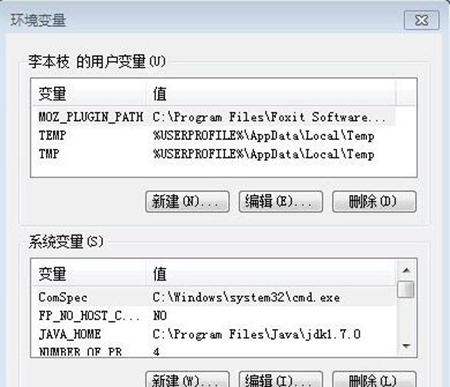
第四步:选择系统变量,不是用户变量。找到对应的变量名Path,选择编辑,出现如图
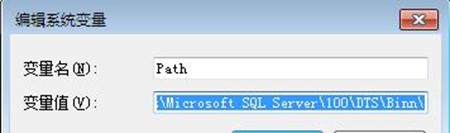
变量值如下
%SystemRoot%system32;%SystemRoot%;%SystemRoot%System32 Wbem;%SYSTEMROOT%System32WindowsPowerShellv1.0;c:Program FilesMicrosoft SQL Server100ToolsBinn;c:Program FilesMicrosoft SQL Server100DTSBinn
因为初始化安装在C盘内,我们选择一个文件夹的目录JAVA开发环境。
所以,此时的目录就应该为C:Program FilesJavajdk1.7.0bin
我们只需要在原先的变量值前面C:Program FilesJavajdk1.7.0bin末尾加一个分号
原先变量值如下
%SystemRoot%system32;%SystemRoot%;%SystemRoot%System32 Wbem;%SYSTEMROOT%System32WindowsPowerShellv1.0;c:Program FilesMicrosoft SQL Server100ToolsBinn;c:Program FilesMicrosoft SQL Server100DTSBinn
配置后
C:Program FilesJavajdk1.7.0bin;%SystemRoot%system32;%SystemRoot%;%SystemRoot%System32Wbem;%SYSTEMROOT%System32WindowsPowerShellv1.0;c:Program FilesMicrosoft SQL Server100ToolsBinn;c:Program FilesMicrosoft SQL Server100DTSBinn
注意:
如果JDK安装在其他的目录下,我们只需要这样做因为BIN文件是不变的,我们在这里需要————定义变量%%,可把C:Program FilesJavajdk1.7.0定义成一个变量名字,本人电脑就新建一个如图JAVA-HOME变量环境!
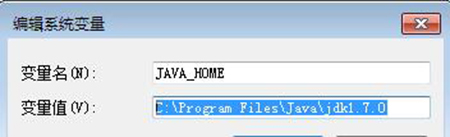
随即而来的就是Path变量值的更改:
下面的Path值就换成
%JAVA_HOME%bin;%SystemRoot%system32;%SystemRoot%;%SystemRoot% System32Wbem;%SYSTEMROOT%System32WindowsPowerShellv1.0;c:Program FilesMicrosoft SQL Server100ToolsBinn;c:Program FilesMicrosoft SQL Server100DTSBinn
注意:%JAVA_HOME%bin;在前面与后面没多大关系
也就是JAVA安装文件目录C:Program FilesJavajdk1.7.0bin更该成%JAVA_HOME%bin,这里强调分号一定不要忘记了。
这样,我们就完成了JAVA7.0环境变量的配置,下面我们来测试
运行:WIN+R或鼠标单击运行菜单,调出CMD
命令:java 或javac或java -version查看所安装的java版本
本人测试的是javac,其实都一样,如图
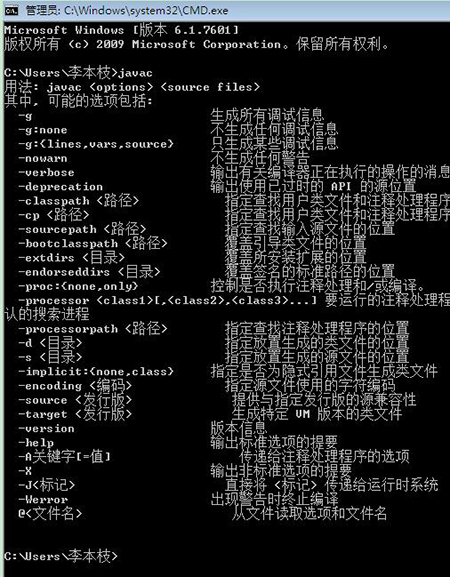
用户评论
裂缝中的阳光:
IT行业必备,不仅吸收了C++语言的各种优点,还摒弃了C++里难以理解的多继承、指针等概念。
世界末日:
Java具有简单性、面向对象、分布式、健壮性、安全性、平台独立与可移植性、多线程、动态性等特点
淘汰:
Java可以编写桌面应用程序、Web应用程序、分布式系统和嵌入式系统应用程序等 。














